
Si votre maison dispose d’une connexion Wi-Fi zones mortes et les points faibles, il peut être temps d’abandonner la vieille école de la configuration d’un routeur et d’aller avec une maille newtork comme le Eero Maison, Système Wi-Fi. Eero multiples de la configuration d’un routeur peut fournir de forts signaux Wi-Fi à chaque pièce de votre maison, et est facile à mettre en place–pas de complexes rallonges, les réseaux secondaires, ou une autre source de confusion étapes. Voici comment obtenir Eero et en cours d’exécution et de bannir la faiblesse des signaux Wi-Fi pour de bon.
Qu’Est-Ce Que Eero?

Eero appelle lui-même un “Wi-Fi”, mais il est en fait rien de plus que quelques routeurs enchaînent dans l’ordre à la couverture de votre maison avec le meilleur signal Wi-Fi possible dans tous les coins et recoins. Vous pouvez les acheter en paquets d’un, de deux ou trois unités, le mélange et l’appariement de sorte que vous avez autant que vous avez besoin pour couvrir votre maison, peu importe comment il est grand.
ARTICLE CONNEXE Comment Vous et Vos Voisins Sont des Décisions des Uns et des Autres Wi-Fi Pire (et Ce que Vous Pouvez Faire à Ce Sujet)
Comment Vous et Vos Voisins Sont des Décisions des Uns et des Autres Wi-Fi Pire (et Ce que Vous Pouvez Faire à Ce Sujet)
Certes, vous pouvez le faire avec régulièrement des routeurs et d’une connexion Wi-Fi extender (et pour moins cher), mais il est livré avec une multitude de mises en garde. Souvent, le processus d’installation est beaucoup plus compliqué et vous oblige à plonger dans les paramètres du routeur pour changer les choses autour. Et, en fonction de votre unité extender, vous pouvez vous retrouver avec un second réseau Wi-Fi auquel vous devez vous connecter à quand dans certaines parties de la maison, qui est un problème.
Avec Eero, tout est très simple: vous venez de diffuser les unités autour de votre maison, de les brancher dans le mur, et de suivre quelques étapes simples dans leur application. Le tout devrait prendre moins de 15 minutes, et vous aurez signal fort tout au long de votre maison.
REMARQUE: la Configuration de Eero est la même que la création d’une nouvelle marque de routeur, plutôt que d’amplifier votre réseau Wi-Fi. Si vous utilisez un modem/routeur combo, vous aurez envie d’éteindre l’unité combo réseau Wi-Fi de sorte qu’ils n’interfèrent pas (et vous pouvez donc utiliser la même connexion Wi-Fi gratuite nom que vous avez utilisé avant, si vous le souhaitez). Alternativement, vous pouvez contacter votre fournisseur d’accès internet et de la demande autonome du modem à la place d’une unité combo–ou, mieux encore, acheter votre propre et économiser de l’argent. Idéalement, vous devriez faire tout cela avant de commencer la mise en place de la Eero système.
ARTICLES CONNEXES Comment Utiliser Votre Routeur et le FAI du Modem/Routeur Combo En Tandem
Comment Utiliser Votre Routeur et le FAI du Modem/Routeur Combo En Tandem Acheter Votre Modem Câble au Lieu de le Louer pour Économiser de 120 $Par Année
Acheter Votre Modem Câble au Lieu de le Louer pour Économiser de 120 $Par Année
Première étape: Télécharger le Eero App
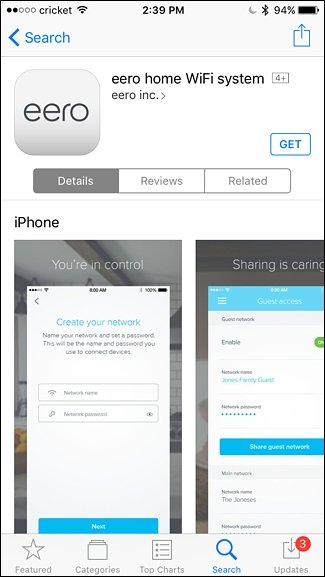
Avant de commencer, vous aurez besoin de télécharger et d’installer le Eero application sur votre smartphone. Il est uniquement disponible sur iOS et Android actuellement, et il est nécessaire de mettre tout en place. Malheureusement, il n’y a pas de bureau application pour le moment.
Deuxième étape: Créer un Eero Compte
Ouvrez l’application et appuyez sur “Set up Eero”.
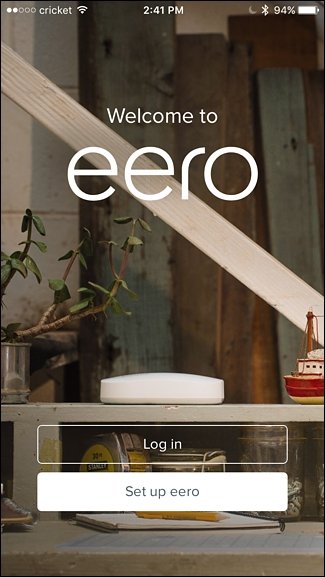
Sur l’écran suivant, vous allez créer un Eero compte en saisissant votre nom, numéro de téléphone, et adresse e-mail. Appuyez sur “Suivant” lorsque vous avez terminé.

Vous recevrez ensuite un code de vérification sera envoyé un texto à votre numéro de téléphone. Entrez ce code dans le et cliquez sur “Suivant”.
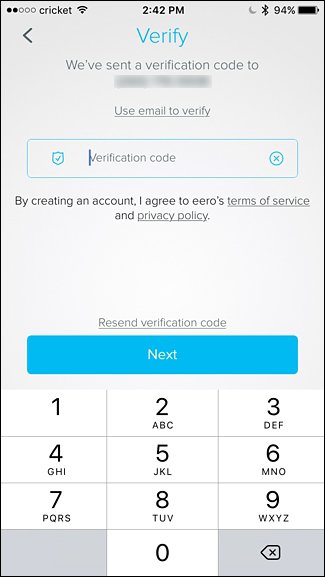
Vous êtes maintenant prêt à commencer la mise en place de Eero. Appuyez sur “Démarrer”, en bas de l’écran.
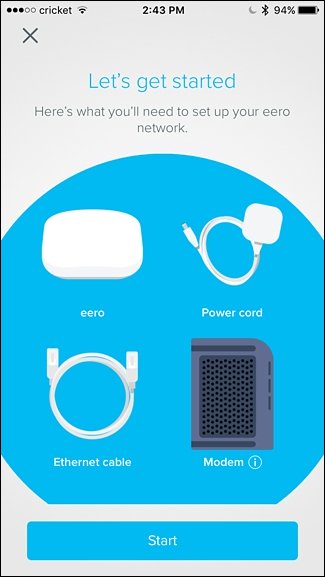
Troisième étape: Installation de la Première Eero Unité
Tout d’abord, débranchez votre modem et votre routeur actuel. (Si vous avez un modem/routeur combo, nous allons juste faire référence à elle comme “modem” pour les besoins de ce tutoriel.) Le Eero application vous guide à travers l’installation, donc n’hésitez pas à suivre le long de dans l’app.

Ensuite, prenez la première Eero l’unité hors de la boîte (avec la mention “Départ”), avec le câble ethernet et le câble d’alimentation de la boîte ainsi.

Prendre le câble ethernet et branchez une extrémité à l’un des ports ethernet sur le Eero appareil et branchez l’autre extrémité dans un port ethernet de votre modem.

Ensuite, branchez votre modem à la prise murale, puis branchez le Eero dans une unité de libre-prise.

Attendre que la petite LED de la lumière sur le Eero unité à clignoter en bleu et cliquez sur “Suivant” dans l’application sur le “Démarrage de votre Eero” de l’écran.
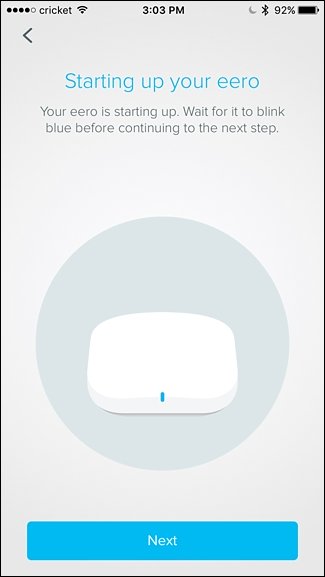
L’application va rechercher le Eero et, une fois trouvé, affiche une coche verte. Appuyez Sur “Suivant”.
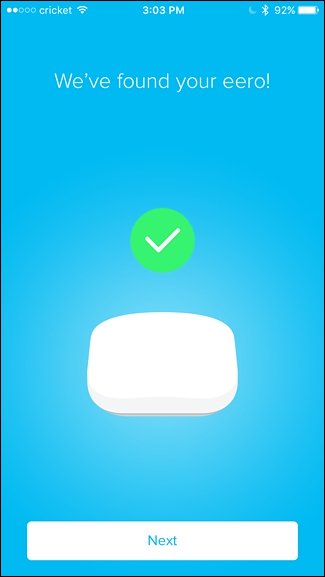
Sélectionnez la pièce que le Eero est dans. Vous avez un large choix d’options, y compris la salle de séjour, chambre à coucher, de cuisine, et ainsi de suite, mais vous pouvez également choisir “Personnaliser” en bas et entrez dans votre propre nom de la pièce.
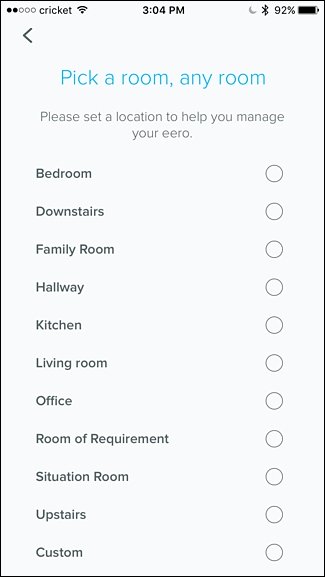
Le Eero va terminer la configuration et l’affichage d’une autre coche verte dans l’application. Appuyez Sur “Suivant”.
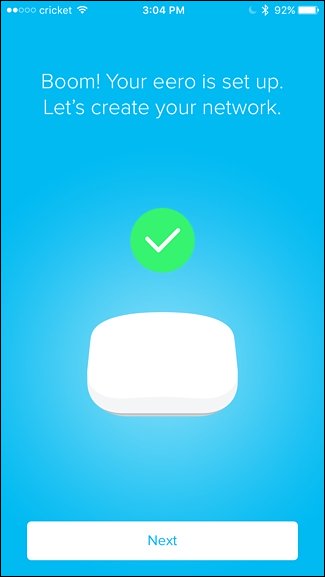
La quatrième étape: Créer le Nouveau Réseau Wi-Fi
La prochaine étape consiste à créer votre réseau Wi-Fi. Comme nous l’avons mentionné plus tôt, vous êtes la création d’un tout nouveau réseau ici, donc si vous utilisez un modem/routeur combo, vous aurez envie d’éteindre l’unité combo réseau Wi-Fi de sorte qu’ils n’interfèrent pas (et vous pouvez donc utiliser la même connexion Wi-Fi gratuite nom que vous avez utilisé avant, si vous le souhaitez).
Une fois que vous avez fait cela, donner à votre nouveau réseau Wi-Fi d’un nom et d’un mot de passe. Appuyez sur “Suivant” lorsque vous avez terminé.
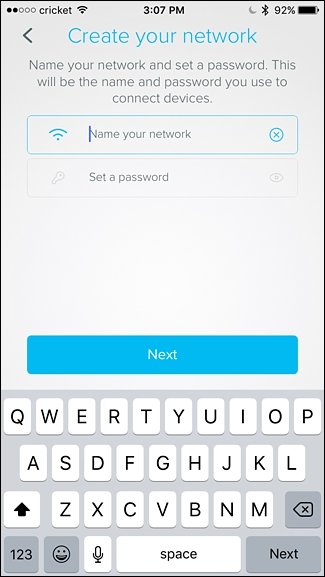
Donner quelques minutes pour configurer et cliquez sur “Suivant” lorsque l’écran de réussite s’affiche.
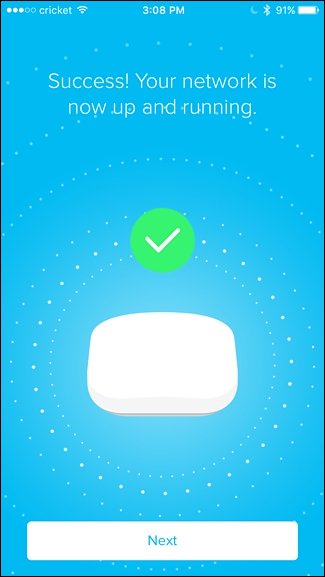
Cinquième Étape: L’Installation D’Aucun Eero Unités
Après cela, il vous sera demandé si vous souhaitez mettre en place une autre Eero appareil dans votre maison. Si vous avez acheté plus d’un, appuyez sur “Ajouter un autre Eero”.
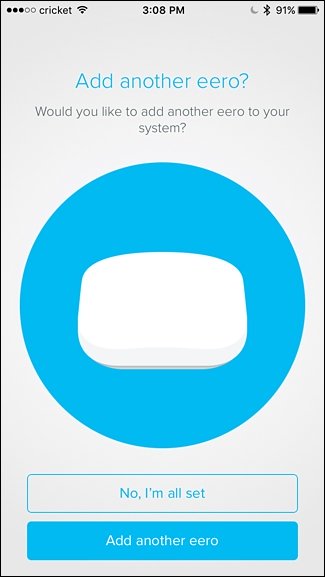
Cette fois, c’est encore plus simple qu’avant. Tout ce que vous devez faire est de brancher le deuxième Eero appareil dans une prise de courant. Eero suggère de le placer dans un délai de 40 pieds de la première unité, mais j’ai placé la mienne tout le chemin en bas et il fonctionne très bien. Votre kilométrage peut varier, cependant. L’application va vous avertir à ce sujet, afin de faire défiler et cliquez sur “Suivant”.

Le processus d’installation à l’intérieur de l’application est la même que la première Eero unité, où il va chercher ça, et ensuite vous pourrez choisir une chambre qui c’est. Après ça, vous êtes tous ensemble, et vous obtiendrez à l’écran où vous pouvez configurer une autre Eero unité si vous en avez un. Il suffit de répéter les étapes ci-dessus pour davantage Eero unités.
Une fois que vous avez terminé de configurer tous vos Eero unités et vous obtenez à l’écran où il vous demande si vous souhaitez configurer plus, il suffit de taper sur “Non, je suis prêt à tout”.
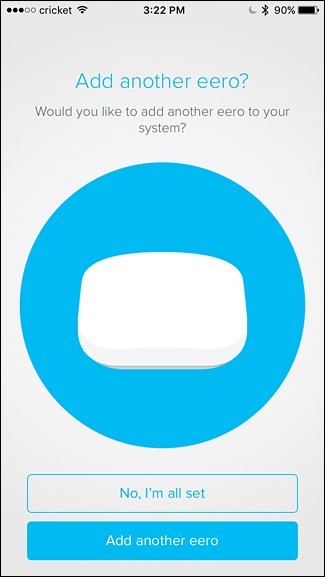
Appuyez sur “All done!” sur l’écran suivant.
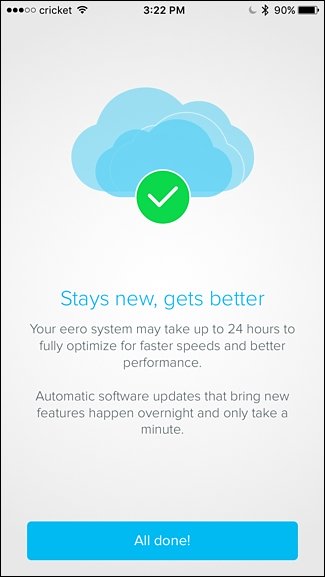
La sixième étape: mise à Jour de Eero si Nécessaire
Vous serez amené à la principale de l’écran d’état, où une mise à jour logicielle sera probablement disponible. Alors cliquez sur “mettre à Jour maintenant” en haut.

Appuyez sur “Oui, mettre à jour maintenant” au bas. Le processus de mise à jour prendra 10 à 15 minutes et le réseau va baisser pendant ce temps.
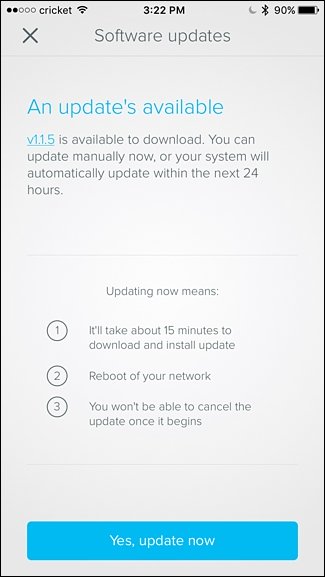
Une fois la mise à jour est terminée, vous pouvez commencer à l’aide de Eero et de se connecter au nouveau réseau Wi-Fi qu’il a créé. Vous aurez probablement à re-connecter tous vos ordinateurs portables, téléphones, tablettes, et autres appareils pour le nouveau réseau.
Le Eero application agit comme la principale interface de contrôle pour votre réseau Wi-Fi maintenant. Il est très similaire au routeur de votre ancienne page des paramètres: vous pouvez voir ce qui est connecté au réseau, de permettre l’accès invité, et même mettre parental limites de temps sur certains utilisateurs.

Bien sûr, un grand nombre de fonctionnalités avancées d’une traditionnelle routeur sont manquantes, mais la plupart des utilisateurs occasionnels n’aurez pas besoin de rien de plus que les notions de base que Eero fournit.
Si vous avez d’autres appareils qui se connectent à ethernet, comme smarthome hubs ou un lecteur réseau, vous pouvez vous connecter à l’ports ethernet à l’arrière de toute Eero unité. Vous pouvez également utiliser ces ports ethernet pour connecter votre Eeros ensemble des unités d’over ethernet si votre maison est câblé pour elle, rendant le signal sans fil est encore mieux.
Tout de suite, cependant, vous devriez vous remarqué une énorme différence dans votre signal Wi-Fi et de la vitesse une fois que vous passez à votre Eero réseau. Dans ma maison, j’ai utilisé à plusieurs endroits où mon signal était vraiment faible et les vitesses sont de l’analyse. Avec Eero du maillage des réseaux mis en place, je suis maintenant à proximité de la vitesse max que mon fournisseur d’accès internet me donne.


